Zakończyliśmy apelem o zaznajomienie się i stosowanie rozmaitych opcji pola dialogowego Akapit. W przeciwnym razie pozostaniemy długo na poziomie amatorskim i odstępy między wierszami będziemy uzyskiwać wciskaniem „entera”.
Tak robi większość nieświadomych użytkowników programów edytorskich. My jednak należymy już do tej drugiej grupy. Porównajmy dwa sposoby uzyskiwania odstępów między poszczególnymi akapitami. Oto na rysunku poniżej reprodukcje strony tytułowej pewnej pracy końcowej z ujawnionymi znakami niedrukowanymi — dzięki temu widzimy ślady manipulacji „enterem” i spacją.

po lewej: złożona w sposób uporządkowany (profesjonalnie)
po prawej: złożona z rozmieszczaniem treści za pomocą wprowadzania przejść do nowej linii (klawiszem Enter) i rozsuwania spacjami (nieprofesjonalnie)
W przykładzie po prawej postąpiono tak, jak czyni to (niestety) chyba większość użytkowników Worda: wiersz — „enter” — wiersz — czternaście „enetrów” — wiersz…
Nie mamy w ten sposób praktycznie żadnej kontroli na układem; odstęp między wierszami jest przypadkową funkcją wielu okoliczności.
Na przykład trzeci wiersz od góry („Podyplomowe studium…”) był złożony nie bardzo wysokim pismem 14-punktowym, więc aby uzyskać odstęp do nazwisk autorek należało wcisnąć aż trzynaście razy klawisz Enter. Nazwiska złożono nieco wyższym pismem 16‑punktowym, więc do tytułu trzeba było dojść trzema pustymi wierszami. Tytuł z kolei miał wysokość 24 punktów, za to przypadkowo odstęp pojedynczy. Postanowiono więc po każdym wierszu wciskać 2 razy Enter. Żeby były trochę luźniejsze. Wyszły zbyt odstawione od siebie (porównajmy z lewym przykładem), ale… „dobrze jest! Może tak zostać” (?!).
Na stronie tytułowej zwykle mamy pewną swobodę w rozmieszczaniu treści, ale proszę sobie wyobrazić, że musimy umieścić jakiś wiersz dokładnie tam, gdzie jest to z jakichś powodów nakazane. I wtedy już niczego porządnego nie uzyskamy za pomocą „enterowania”. Tylko polecenie Akapit umożliwia nam kształtowanie układu tekstu z dokładnością ułamka milimetra.
A co się stanie, gdy w tak zaenterowanym (to analogia do „zawirusowanego”) dokumencie coś zmienimy, na przykład dodamy jeszcze jeden wiersz do tytułu, bo recenzent go zmienił. Wówczas możemy wpaść w „pętlę” ciągłych dopasowań i zdenerwowanie, że nic nie wychodzi.
Z doświadczenia wiem, że po wydłużeniu tytułu ostatni wiersz (z datą i miejscowością) wyląduje nam na następnej stronicy. Wtedy postanowimy usunąć jeden z pustych wierszy, a to z kolei popsuje nam układ w innym miejscu stronicy; będziemy usiłowali „skontrować” działania edytora, ciągle coś psując względem naszych pierwotnych wyobrażeń, aż… zwrócimy się o pomoc do kogoś bardziej doświadczonego. A ten, mam nadzieję, wyrzuci nam z tekstu wszystkie zbędne puste wiersze, i zastosuje odstępy przed i po akapicie.
Scenariusz walki ze skutkami „enterowania” może być bardziej fantastyczny, niż się wydaje. Nie mam aż takiej wyobraźni, by opisać inne możliwe przypadki. Proszę więc uwierzyć, iż przychodziło mi wielokrotnie poprawiać lub wykorzystywać w swoich dokumentach zaenterowane teksty napisane przez kogoś innego. I choć nie tylko z tego powodu, jednak miałem czasem wrażenie, iż prościej byłoby napisać ten fragment od nowa, niż usuwać skutki wprowadzania setek zbytecznych znaków przejścia do nowego wiersza.
Oraz setek zbytecznych spacji.
Nie możemy w punkcie o rozmieszczaniu treści pominąć rozsuwania słów w wierszu za pomocą dziesiątków spacji. Proszę spojrzeć na prawy przykład na rysunku: w wierszu zawierającym nazwiska autorek odepchnięto jedną od drugiej za pomocą prawie trzydziestu spacji!
A w przykładzie po lewej? Uzyskano to samo za pomocą jednego znaku: tabulacji (po ujawnieniu znaków niedrukowalnych objawia się jako strzałeczka w prawo). Przy czym położenie punktu tabulacji można łatwo zmieniać, o czym za chwilę. I znowu proszę o zawierzenie, że liczne spacje „rozpychające” w przypadku zmian w tekście potrafią doprowadzić do takiej samej pasji, jak „entery”.
Zanalizujmy teraz sposób uzyskania takiego układu tekstu, jaki propagujemy.

Na tym prostym przykładzie widzimy wszelkie korzyści wypływające z używania opcji polecenia Akapit. Wystarczyło wprowadzić żądane odstępy w pięciu akapitach, by strona tytułowa wyglądała tak, jak chcemy.
Na ilustracji celowo zróżnicowałem jednostki miary — część odstępów podano w punktach, część milimetrach lub centymetrach. Mam nadzieję, że przez to lepiej wpoimy sobie elastyczność opcji tego polecenia.
Rysunek powyższy warto przeanalizować jeszcze z dwóch innych powodów:
- zaznaczyłem na tym rysunku obecność znaku tabulacji między nazwiskami obu autorek. I umówmy się: odtąd koniec przesuwania słów w wierszu za pomocą wielkoseryjnej partii spacji! Wkrótce nauczymy się korzystać z zalet tabulacji.
- zaznaczyłem także znaki dwóch pokrewnych, a jednak całkowicie odmiennych sytuacji — przejścia do nowego wiersza oraz nowego akapitu. Może się zdarzyć, że na ekranie i wydruku nie będzie żadnej widocznej różnicy pomiędzy zmianą wiersza uzyskaną po wciśnięciu klawisza Enter a zmianą wiersza spowodowaną sekwencją Shift+Enter. Musimy jednak pamiętać o podstawowej różnicy:
- wciśnięcie klawisza Enter rozpoczyna nowy akapit o cechach formatowania takich samych jak poprzedni;
- wciśnięcie kombinacji Shift+Enter powoduje po prostu pisanie od nowego wiersza, lecz cały czas pozostajemy w tym samym akapicie.
Czy to jest istotna różnica? Oczywiście tak, bo skoro po naciśnięciu Enter oprócz „wymuszenia” pisania w nowym wierszu stworzymy też nowy akapit, możemy go sformatować zupełnie odmiennie od poprzedniego! Natomiast „złamanie” wiersza klawiszami Shift+Enter uniemożliwia takie zróżnicowanie. Tylko żebyśmy się i tym razem dobrze zrozumieli: oczywiście zawsze możemy sformatować pewne fragmenty akapitu odmiennie od pozostałych; możemy nawet każdej literce przypisać inny krój, wielkość i kolor. Ale to nie to samo, co formatowanie akapitu jako całości — np. poprzez nadanie takiego czy innego stylu albo odstępu przed lub po.
Myślę, że w trakcie praktyki sami odkryjemy sytuacje, w których lepiej jest utworzyć nowy akapit lub lepiej tylko przejść do nowego wiersza. Za chwilę do tego wrócimy. Tymczasem powrócimy do opcji drugiej zakładki pola dialogowego polecenia Akapit. Musimy się za pomocą tych objaśnień przygotować do informacji o układzie treści na stronicy dokumentu.
W sekcji Podział na strony znajdziemy cztery kwadraciki dające możliwość niezależnego wyboru każdej z cech formatowania. Przedstawmy je po kolei:
Kontrola bękartów i wdów
Już na początku nie mogę się powstrzymać od uśmiechu, bo z nazwą tej funkcji tłumacze mają od dłuższego czasu kłopot. W poprzednich wersjach Worda w tym miejscu widniało „Kontrola wdów i sierot”, teraz „bękartów i wdów”, a naprawdę powinno być „Kontrola szewcy i bękartów”. Tylko takie dwa określenia mają rację bytu w polskiej tradycji poligraficznej. Wdowy i sieroty zostały żywcem przeniesione z USA, bez zwracania uwagi na istnienie żargonowego odpowiednika w języku polskim, z kolei „bękarty i wdowy” to pomieszanie obu tradycji. A więc — „szewce” i „bękarty”, nie inaczej.
Jednak teraz poważnie: chodzi o to, że w profesjonalnym składzie jest nie do przyjęcia pozostawienie na końcu poprzedniej stronicy jednego jedynego (pierwszego) wiersza jakiegoś wielowierszowego akapitu.
Analogicznie nie wolno zostawiać na początku następnej stronicy jednego jedynego (ostatniego) wiersza wielowierszowego akapitu. Jeżeli widzieliśmy kiedyś coś takiego, zgodzimy się chyba, że wygląda to dziwnie. Na szczęście ta funkcja jest domyślnie włączona.
Zachowaj wiersze razem
Po prostu zmusza program do utrzymywania wszystkich wierszy tego akapitu na jednej stronicy, nie dopuszczając do ich częściowego przenoszenia. Jeżeli trzeba, cały wielowierszowy blok (akapit) przechodzi na nową stronicę, pozostawiając po sobie, oczywiście, puste miejsce na poprzedniej.
Razem z następnym
Bardzo przydatna funkcja, gdy chcemy, by bieżący akapit zawsze był na tej samej stronicy, co następny. Znajduje zastosowanie np. w trzymaniu razem rysunków i podpisów pod nimi albo tytułu i pierwszego akapitu rozdziału — i w wielu podobnych sytuacjach.
Podział strony przed
„… tym akapitem”, chciałoby się dodać. Zaznaczenie spowoduje, że formatowany akapit rozpocznie nową stronicę. Jest to pewna alternatywa do funkcji Wstaw podział strony, jaką odnajdziemy w menu Wstaw. Obie są przydatne w różnych sytuacjach.
Osobiście często zaznaczam tę funkcję w akapitach będących tytułami najwyższego poziomu (np. w tytułach rozdziałów tej książki też tak jest). Aby było jeszcze wygodniej definiuję styl (np. Nagłówek 1) z udziałem tej funkcji.
Pozostałe funkcje:
Pomiń numery wierszy
Powoduje w tym akapicie pomijanie wierszy, jeżeli w danej sekcji albo w całym dokumencie takie numerowanie jest włączone. Nie spotkałem jeszcze takiej potrzeby, ale gdyby ktoś składał Biblię, numerowanie wierszy byłoby przydatne…
Nie dziel wyrazów
Wyłącza w tym akapicie dzielenie wyrazów, jeśli jest ono w ogóle włączone (por. poprzednie „nauki” w Zasadzie drugiej). Najśmieszniejsze jednak, że jeśli wymusimy w jakimś miejscu podział wyrazu wprowadzając znak opcjonalnego dzielenia (Ctrl+‘-’ — pamiętamy?), edytor jeśli będzie mógł, posłucha nas i podzieli, nic sobie nie robiąc z zakazu dzielenia w tym akapicie.
Pomówmy teraz o graficznym oznaczaniu nowego akapitu. Proszę mi wierzyć, że razem z poprzednimi uwagami Zasada trzecia tę część naszej pogadanki uważam za jedną z bardziej istotnych.
Wzywam więc do uwagi.
Na początek przeczytajmy jeszcze raz pierwszy ustęp definicji akapitu w poprzedniej pogadance. Znajdziemy tam wzmiankę mówiącą, iż akapit jest to wiersz początkowy nowego ustępu, zwykle wcięty.
A teraz otwórzmy pierwszą z brzegu książkę. Prawie na pewno stwierdzimy, iż rzeczywiście każdy pierwszy wiersz nowego akapitu jest wcięty, czyli wsunięty w prawą stronę.
Tymczasem domyślnie w Wordzie niczego takiego nie uwzględniono. Wszystkie akapity tworzone po każdym kolejnym „enterze” zaczynają się od tego samego miejsca (w poziomie, oczywiście), w rezultacie nie mamy żadnego graficznego oznaczenia początku nowej myśli. Dla usprawiedliwienia: to chyba dlatego, że domyślnie, zgodnie z obowiązującym w Stanach zwyczajem, akapity są wyrównane do lewego marginesu, a wówczas brak wyróżnienia nowego ustępu tekstu tak nie razi.
My jednak w większości dokumentów będziemy stosowali justowanie, a wtedy oznaczanie graficzne nowego akapitu jest obowiązkowe.
W praktyce mamy do wyboru:
- wcięcie pierwszego wiersza;
- dodanie pewnego odstępu po każdym akapicie.
Jak wspomniałem, w większości książek i innych druków spotyka się metodę pierwszą. Stosowano ją już przy pisaniu na maszynie; zawsze na początku akapitu dawało się trzy spacje (niektórzy wciskali ich więcej). Tyle właśnie trzeba. Wystarczy 7…10 mm wcięcia, rzadko zdecydujemy się na więcej.
Oczywiście, jak w każdym przypadku ocierającym się o zagadnienia estetyki, i tu mamy dość dużą swobodę.
I jak zawszę proszę: nie przesadzajmy.
Ale spotkałem też podkreślanie początku nowego akapitu za pomocą wysuwania pierwszego wiersza w lewo, czego przykład pokazuje rysunek poniżej.
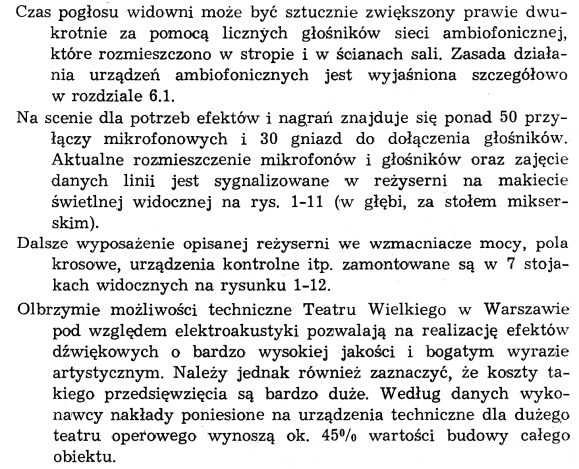
Jak ustawić takie wcięcie? To już chyba umiemy, omówiliśmy przecież tak obszernie polecenie Akapit i linijkę dokumentu Worda. W razie czego wróćmy o kilka stronic i poeksperymentujmy do skutku. A jeśli nastawimy już jeden akapit, nowy utworzony po wciśnięciu klawisza Enter odziedziczy cechy swego poprzednika.
A ja wolę metodę drugą. Proszę spojrzeć: w tej książce stosuję ją przez cały czas. Każdy akapit kończy się pewnym dodatkowym odstępem — przyznam po kryjomu, że jest to 5 punktów. Czasami stosuję 9 punktów i więcej, na przykład przed rysunkami czy przed naszymi nieocenionymi ramkami informacyjnymi. I niczego tu nie wymyśliłem, takie oznaczanie nowych akapitów spotyka się od lat w niektórych publikacjach. Proponuję się do niego przyzwyczaić, jest ładne, wygodne i… takie trochę odstające od powszechności.
Komu jednak nie odpowiadają odstępy, niech stosuje wcięcia.
Tylko jedna uwaga: właściwie pierwszy akapit dokumentu czy rozdziału (podrozdziału, punktu itp. jednostki organizacji treści) nie powinien mieć wcięcia, jako że jest to oznaczenie graficzne nowego akapitu. Pierwszy nie jest nowy, jest po prostu pierwszy i ni trzeba go specjalnie oznaczać Należy to zrobić dopiero począwszy od drugiego. Niektórzy redaktorzy w wydawnictwach starają się konsekwentnie przestrzegać tej zasady, a więc nam, profesjonalistom (?), wypada też tak czynić.
Dlatego jednak uznałem „mój” sposób oznaczania za wygodniejszy — przy stosowaniu odstępu po akapicie w ogóle nie trzeba rozróżniać postępowania z pierwszym od postępowania z kolejnymi ustępami.
Stosowanie „mojego” sposobu stwarza też pewną niedogodność, przyznaję to. Chodzi o akapity rozpoczynające się znakami automatycznego wyliczania — tak jak na początku poprzedniej stronicy tej książki. Po napisaniu każdego z nich oczywiście uzyskałem dodatkowy sześciopunktowy odstęp. Tymczasem jest to równie nieestetyczne, jak domyślny odstęp półtora wiersza, który już zdążyliśmy skrytykować. Po prostu jest zbyt dużo „powietrza” między poszczególnymi wyliczeniami. Dlatego jestem zmuszony po wpisaniu wszystkich wyliczeń dokonać ponownego formatowania cech akapitu i wszystkim (oprócz ostatniego) zdjąć te 6 punktów po akapicie. Czasami zostawiam szczątkowe 2 punkty odstępu, taki już nie razi.
W ten czy inny sposób, ale jednak oznaczajmy graficznie początek nowego akapitu!
Dalej: 13. Dobry tekst – zasada czwarta: korzystajmy z cech akapitów
Poprzednio: 12. Dobry tekst – zasada trzecia: odstępy międzyliniowe i różne inne